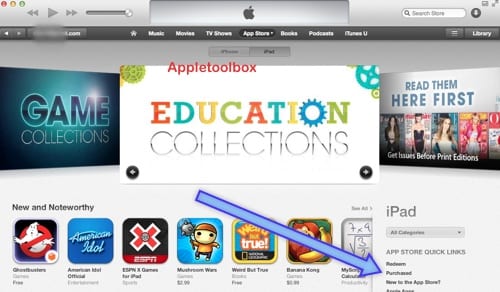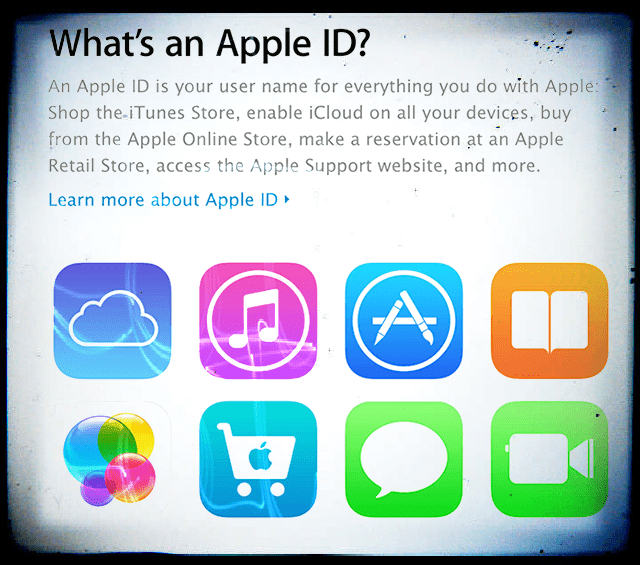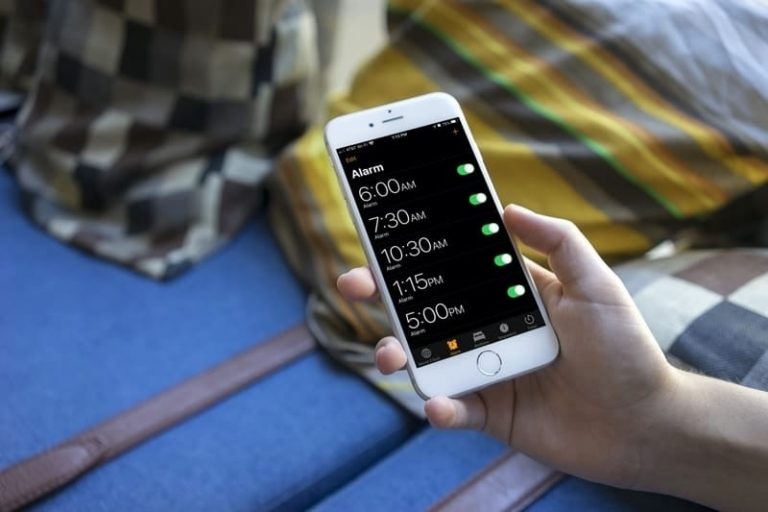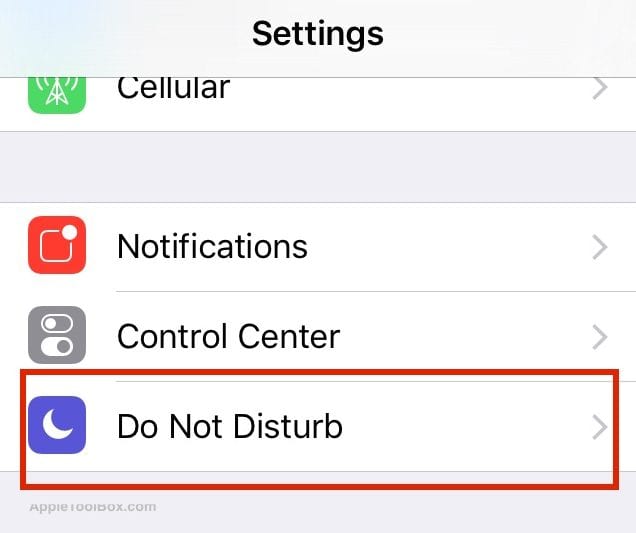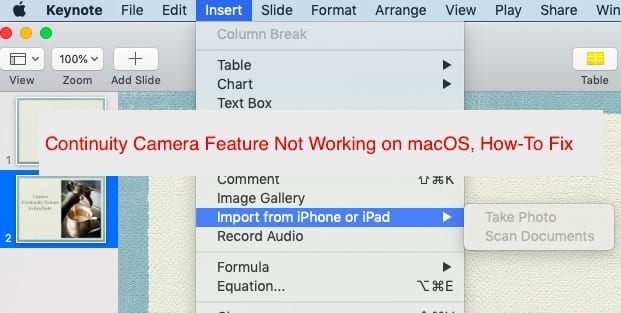iOS: сообщение резервного копирования iCloud не исчезнет; исправить
И когда вы нажимаете кнопку OK, окно сообщения остается, и вы не можете выйти из него на любой другой экран! Пользователи также сообщают, что простое нажатие кнопки «Домой» не работает.
Статьи по Теме
Исправьте сообщение о резервной копии iCloud на вашем iPhone, которое не исчезнет
Обратите внимание, что это сообщение о состоянии, информирующее вас о том, что на вашем устройстве не выполнялось резервное копирование в течение указанного количества недель.
Поэтому лучше всего разрешить вашему iDevice резервное копирование в iCloud: подключите его к источнику питания, убедитесь, что он подключен к Wi-Fi, нажмите кнопку питания, чтобы перевести его в спящий режим (заблокированный режим), и позвольте iCloud сделать все остальное.
LOCKED = SLEEP (дисплей выключен, устройство не используется)
Однако, если это сообщение, сообщение iCloud (или значок) не исчезнет.
Пожалуйста, сделайте принудительный перезапуск
- На iPhone 6S или ниже, а также на всех iPad с кнопками «Домой» и iPod Touches 6-го поколения и ниже одновременно нажимайте «Домой» и «Питание», пока не увидите логотип Apple.
- Для iPhone 7 или iPhone 7 Plus и iPod touch 7-го поколения: нажмите и удерживайте боковые кнопки и кнопки уменьшения громкости не менее 10 секунд, пока не увидите логотип Apple.
- На iPad без кнопки «Домой» и на моделях iPhone 8 и новее: нажмите и быстро отпустите кнопку увеличения громкости. Затем нажмите и быстро отпустите кнопку уменьшения громкости. Наконец, нажмите и удерживайте боковую / верхнюю кнопку, пока не увидите логотип Apple.
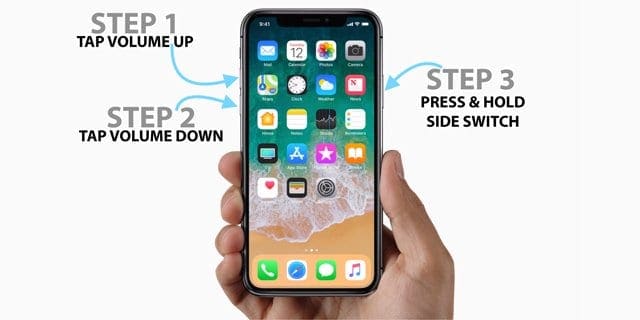
Сбросить настройки сети
Если это не помогло, давайте попробуем сбросить настройки вашей сети. Идти к Настройки> Общие> Сброс> Сбросить настройки сети. После сброса снова подключитесь к Wi-Fi, затем сделайте резервную копию iCloud вручную. Идти к Настройки> Профиль Apple ID> iCloud> Резервное копирование iCloud> Сделать резервную копию сейчас.
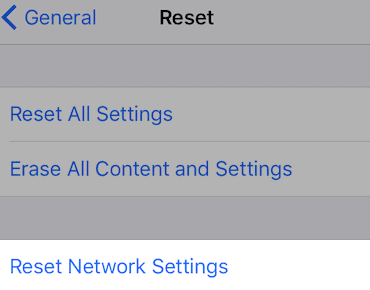
Достаточное хранилище iCloud
Слишком часто ваша резервная копия iCloud терпит неудачу, потому что вам просто не хватает места в вашей учетной записи iCloud.
Все идентификаторы Apple ID поставляются с бесплатным тарифным планом iCloud объемом 5 ГБ, но это не так много места, особенно если вы снимаете фото и видео или сохраняете все сообщения.
Чтобы проверить свое хранилище, перейдите на Настройки> Профиль Apple ID> iCloud и посмотрите на верхний график с разбивкой вашего хранилища или нажмите Управление хранилищем чтобы увидеть больше деталей.
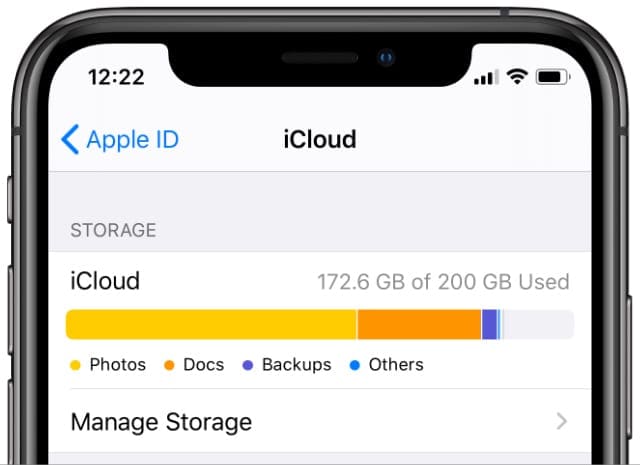
Если вы используете бесплатный план и это число приближается к 5 ГБ, в вашем плане iCloud, вероятно, больше нет места для резервного копирования ваших данных.
У вас есть несколько вариантов – либо увеличить объем хранилища iCloud до платный план—50 ГБ в настоящее время составляет 0,99 доллара США в месяц.
ИЛИ сократите объем хранения iCloud, удалив количество приложений, хранящих данные в вашей учетной записи iCloud.
Идти к Настройки> Apple ID> iCloud> Управление хранилищем и посмотрите на ваших самых больших космических свиней – скорее всего, это фотографии, сообщения и резервные копии. 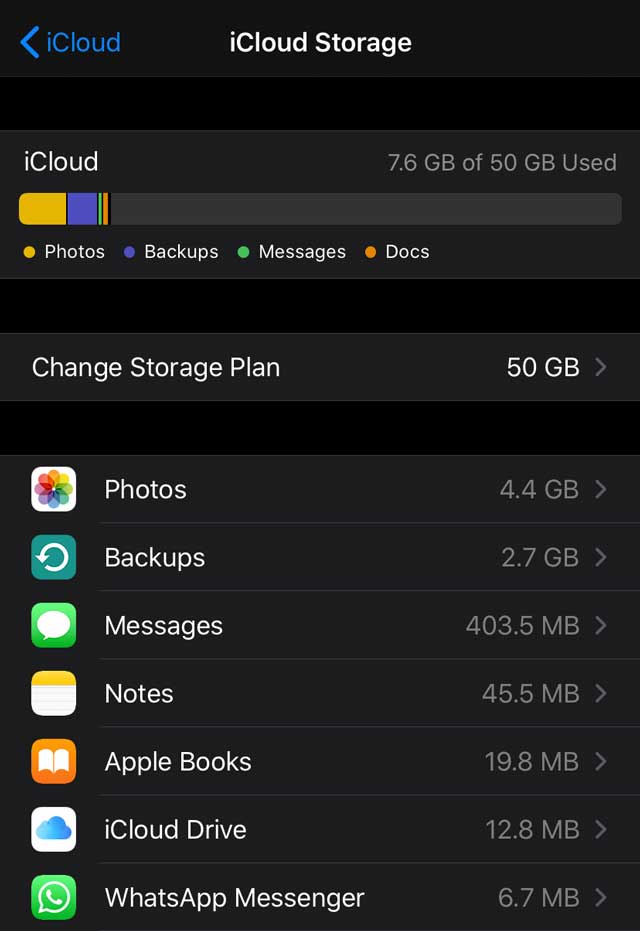
Если вы не хотите платить за план, подумайте о переносе этих резервных копий в другую облачную учетную запись, такую как Google, Dropbox, OneDrive или что-то еще. Или посмотрите нашу статью о том, как отменить подписку на хранилище iCloud без потери данных.
Ознакомьтесь с этой статьей, чтобы узнать, как уменьшить объем хранилища iCloud.
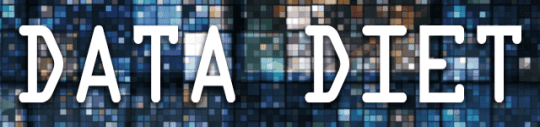
Выйдите из iCloud, а затем войдите снова
Один из способов решения проблем iCloud и резервного копирования – выйти из системы и снова войти в iCloud. Это часто устраняет различные проблемы с учетной записью, из-за которых не работают проверка и резервное копирование.
Это занимает немного времени, но зачастую это единственное, что помогает!
Просто зайдите в Настройки> Профиль Apple ID> Выйти (прокрутите страницу своего профиля до конца.)

Введите свой пароль Apple ID. И оставьте все свои файлы на iPhone. После полного выхода из своего Apple ID войдите снова.
Напишите нам!
Надеюсь, один из этих советов сработает для вас и что ваши iPhone, iPod и iPad теперь автоматически создают резервные копии в iCloud каждый вечер или хотя бы раз в неделю.
Если вы обнаружили другой способ убрать это сообщение со своего экрана, дайте нам знать и заплатите чаевые всем нашим читателям!